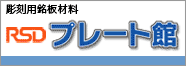�� Illustrator�t�@�C���̃C���|�[�g
���̍ۂ̑Ώ����@������������܂��B
�� Illustrator �t�@�C���̃C���|�[�g����
�f�[�^�̊m�F�����ĉ������B
�EIllustrator�̕ۑ��ݒ�ň��k�������̂́A�C���|�[�g�ł��܂���B
�E�e�L�X�g�̓A�E�g���C���������Ȃ���Ȃ�܂���B
�E�h��Ԃ��F�̓C���|�[�g����܂���B
�E�\�t�摜�̓C���|�[�g����܂���B
�� ���̑��̌����̏ꍇ�̑Ώ�
����I�ȑΏ����@�͂���܂���B�ȉ��̓��e���P�������A���܂��������@��������K�v������܂��B
�@ Illustrator�̃o�[�W������ύX���ĕۑ����܂��B
�� �o�[�W�����������邱�Ƃɂ���ĉ��P����ꍇ�ƁA�グ�邱�Ƃɂ���ĉ��P��
�@ ��ꍇ������܂��B
�� �ύX���Ă����P���Ȃ��ꍇ������܂��B
�A ����ł��ʖڂȂ�A�o�[�W�������������t�@�C����������xIllustrator�ŊJ��
�@ �āA���x��Illustrator�ŐV�K�쐬���A���̋̃V�[�g�ɁA�J�����f�[�^��S�R
�@ �s�[�A�\�t���܂��B
�@ �ēx�A�o�[�W��������������Ԃŕۑ����Ă��������B
�B �����܂��͌X�Β������s���ꍇ�́AIllustrator�Łu�����o���v���s���A���m�N��
�@ �r�b�g�}�b�v�t�@�C�������܂��B
�@ �����LaserCut�ŃC���|�[�g���܂��B�ؒf�f�[�^�͂��̎�͎g���܂���B
�C Illustrator�Łu�����o���v���s���ADXF�^���ŕۑ����܂��B�����LaserCut��
�@ �C���|�[�g���܂��B
�@ ���̕��@��LaserCut�ŃC���|�[�g�������ƁA�f�[�^�̏C�����K�v�ɂȂ�ꍇ��
�@ ����܂��B
�D Illustrator��ai�^���t�@�C�����R�[�����E�h���[�Ȃǂ̑��̃\�t�g�E�F�A�ŊJ
�@ ���A��ҏW�����āA�Ă�ai�^���ŕۑ����܂��B��������ƁA�C���|�[�g�ł���
�@ �ꍇ������܂��B
�E Illustrator��ai�^���t�@�C�����R�[�����E�h���[�ŊJ���A�t�@�C���`����PLT��
�@ �ۑ����܂��B
�@ ����PLT�t�@�C����LaserCut�ŃC���|�[�g���܂��B
�F Illustrator ��ŃC���|�[�g�ł��Ȃ��f�[�^���ɕ������āA�����̃t�@�C��
�@ �ɕۑ����܂��B������LaserCut�ŕ����̃t�@�C�����C���|�[�g���܂��B
�@ �����t�@�C���̃f�[�^�́A�N���b�s���O�}�X�N�Ȃǂ��g�p���āA���ꂼ��̑�
�@ �Έʒu������Ȃ��悤�ɂ���K�v������܂��B